seok의 패치노트
[Docker] 이미지 만들기-1(commit) 본문
도커이미지는 내가 필요로 하는 요소들 그자체를 뜻한다.
예를들면 DB가 필요하면 mysql:5.7
ubuntu가 필요하면 ubuntu:18.04LTS 나 ubuntu:lastest
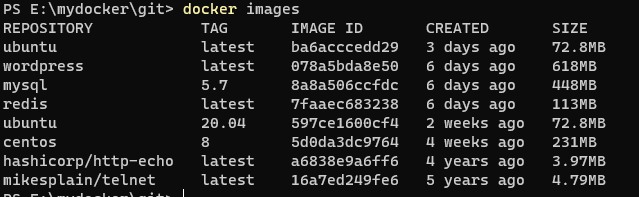
도커의 이미지방식은 신기한게 기본이미지에 기능이나 모듈을 추가하여 새로운 이미지로 만들 수 가 있다.
예를들어 ubuntu:latest 버전의 기본이미지에 git을 설치하여 스냅샷 처럼 찍어 새롭게 이미지로 만들 수가있다.
이렇게 새롭게 만든 이미지는 다른 컴퓨터에 이미지 설치시 git을 따로 안받아도 되게하는 장점이 생긴다!
(필요한 것들은 다 받아다가 이미지화 시켜두고 다른컴퓨터에 설치시 그냥 이미지만 다운받으면 끝!)
도커 이미지를 만드는 방식은 두가지 방식으로 나뉜다.
- commit
- build
먼저 commit 방식부터 설명해보겠다.
commit
- 커밋방식은 기존에 내가 사용중인 원하는데로 수정을 한 후 최종본을 이미지화 하는 방식이다.
내가 해볼 예제는 ubuntu:latest 기본 이미지에 git을 설치한 후 git 포함된 ubuntu 이미지를 새롭게 이미지 화 해볼것
이다.
1. 먼저 "ubuntu:latest" 기본 이미지 를 실행
- bash 명령어로 쉘 입력창으로 들어가게 한다.

2. git 명령어 쳐보기
- 현재 git이 안깔려있는걸 확인할 수 있다.

3. git 설치하기
- apt-get update
- apt-get install -y git


4. git 설치확인
- git --version

자, ubuntu 이미지에 git이 설치되었으니 이제 현재상태를 이미지화 해보겠다.
먼저 새창을 띄어서 다음 명령어를 입력해보자
- docker commit myubuntu ubuntu:git
("myubuntu" 라는 이름을 가진 컨테이너를 "ubuntu" 이미지에 "git" 태그를 가진 이미지로 만들겠다)

ubuntu 이미지에 git태그를 붙혀 만든 새로운 이미지가 만들어졌는지 목록으로 확인해보자

확인이 되었으면 해당이미지를 컨테이너에 넣고 실행시켜보고 안에 git까지 제대로 들어있는지 확인해보자!!

'DevOps > Docker' 카테고리의 다른 글
| [Docker] 이미지 만들기(Dockerfile 최적화) (0) | 2021.10.19 |
|---|---|
| [Docker] 이미지 만들기-2(build) (0) | 2021.10.19 |
| [Docker]WorkBench로 Mysql 접속하기 (0) | 2021.10.17 |
| [Docker] yml 파일로 안전하게 컨테이너 실행시키기 (0) | 2021.10.14 |
| [Docker] volume mount 명령어 (0) | 2021.10.14 |



